Q&Aナンバー【6907-5858】更新日:2023年8月29日
このページをブックマークする(ログイン中のみ利用可)
[DigitalTVbox] おすすめ自動録画について教えてください。(2008年夏モデル、2008年秋冬モデル FMV-TEO)
| 対象機種 | 2008年秋冬モデルTEO、他・・・ |
|---|---|
| 対象OS |
|
 質問
質問
2008年夏モデル FMV-DESKPOWER LXシリーズ / FMV-TEO、2008年秋冬モデル FMV-TEOを使用しています。
おすすめ自動録画について教えてください。
おすすめ自動録画について教えてください。
 回答
回答
おすすめ自動録画については、次のとおりです。
1番目の確認項目搭載機種について
2008年夏モデル〜2008年秋冬モデルで、おすすめ自動録画が搭載されているのは、次の機種です。
- 2008年秋冬モデル
FMV-DESKPOWER LXシリーズ
FMV-TEOシリーズ
FMV-BIBLO NF/B75D、NF/B75ND、NF/B90D - 2008年夏モデル
FMV-DESKPOWER LXシリーズ
FMV-TEOシリーズ

- 2008年春モデル以前の機種には、おすすめ自動録画は搭載されていません。
- このQ&Aでは、2008年夏モデル〜2008年秋冬モデル FMV-TEOシリーズ、2008年夏モデル FMV-DESKPOWER LXシリーズの手順をご案内します。
2008年秋冬モデル FMV-DESKPOWER / FMV-BIBLOをお使いの場合は、次のQ&Aをご覧ください。 [DigitalTVbox] おすすめ自動録画について教えてください。(2008年秋冬モデル〜2009年夏モデル)
[DigitalTVbox] おすすめ自動録画について教えてください。(2008年秋冬モデル〜2009年夏モデル)
2番目の確認項目機能と特長について
おすすめ自動録画はG-GUIDEの予約履歴から、お客様の好みに合った番組を推測し、DigitalTVboxを使用していないときに自動的に録画する機能です。
次のような特長があります。
- おすすめ自動録画を使用することで、お好みのテレビ番組の見逃しや予約録画忘れを防止したり、意外な番組を発見したりできます。
- 自動録画用として事前に設定した容量(初期設定では125GB)で自動録画するため、必要以上にハードディスクの容量を占有しません。
- 自動録画されたテレビ番組のうち、一度も再生(視聴)されていない番組は、古い順に自動的に削除されます。
- 自動録画用として事前に設定した容量(初期設定では125GB)を使いきっている場合に、録画データの一部が次のタイミングで削除されます。
- G-GUIDEの番組情報が更新されたとき
- G-GUIDEで予約録画の登録や削除を行ったとき
- G-GUIDEの番組情報が更新されたとき
- おすすめ自動録画を行う時間帯を指定すると、指定した時間内でDigitalTVboxを使用していないときに自動録画を行います。
3番目の確認項目注意点について
おすすめ自動録画の使用には、次の点にご注意ください。
- 2008年夏モデル〜2008年秋冬モデルのFMV-TEOシリーズをお使いの場合は、BSデジタル放送、110度CSデジタル放送の有料チャンネルは自動録画されません。有料チャンネル以外は、自動録画されます。
- 2008年夏モデルのFMV-DESKPOWER LXシリーズをお使いの場合は、ご購入時の状態では、BSデジタル放送、110度CSデジタル放送は、自動録画されません。
DigitalTVboxのアップデートを行うと、有料チャンネル以外は自動録画されるようになります。 - おすすめ自動録画を使用する状態にした時点で、事前に設定した容量(初期設定では125GB)が自動録画用として確保されます。そのため、ハードディスクの空き容量が急激に減ったように見えますが、異常ではありません。
- DigitalTVboxを完全に終了すると、予約録画(おすすめ自動録画を含む)は実行できません。
予約録画を実行できる状態でDigitalTVboxを終了したい場合は、待機モードにします。 - 自動録画中にDigitalTVboxを起動すると、自動録画が停止しDigitalTVboxが起動します。
- 一度視聴した番組は自動削除の対象から外されますが、おすすめ録画用のハードディスク容量の一部として残ります。
一度視聴した番組は、保護したり、削除したりして、おすすめ自動録画用のハードディスク容量を確保してください。
4番目の確認項目設定について
おすすめ自動録画の設定は、DigitalTVboxから変更する方法と、コントロールパネルから変更する方法があります。
次の場合に応じた項目を確認してください。
DigitalTVboxから変更する場合
次の手順で、おすすめ自動録画の設定を変更します。

- DigitalTVboxでは、おすすめ自動録画を使用するかどうかの設定しか変更できません。
詳細な設定を変更したい場合は、「コントロールパネルから変更する場合」をご覧ください。 - 項目を選択するときは、リモコンの「カーソル」ボタンを使用します。
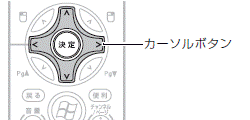

- DigitalTVboxを起動します。
- 「メニュー」ボタンを押します。
- 「トップメニュー」が表示されます。
「カーソル」ボタンを押して「設定」を選択し、「決定」ボタンを押します。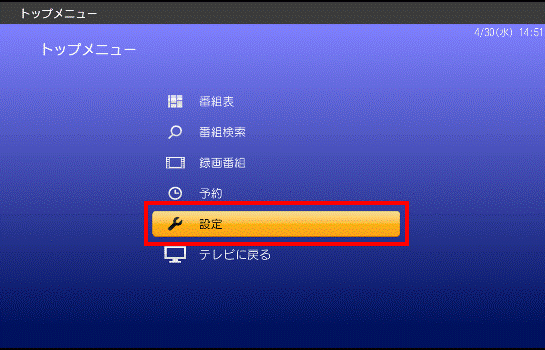
- 「設定」が表示されます。
「カーソル」ボタンを押して「録画/タイムシフト設定」を選択し、「決定」ボタンを押します。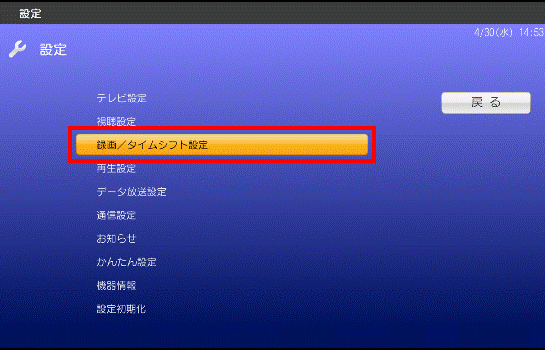
- 「録画/タイムシフト設定」が表示されます。
「カーソル」ボタンを押して「地上デジタル/BS/CS設定」(または「地上デジタル設定」)を選択し、「決定」ボタンを押します。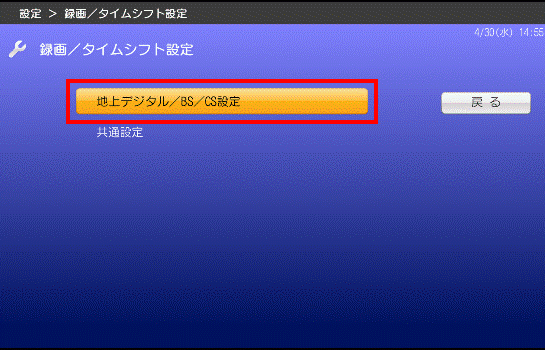
- 「地上デジタル/BS/CS設定」(または「地上デジタル設定」)が表示されます。
「カーソル」ボタンを押して「おすすめ自動録画」を選択し、「決定」ボタンを押します。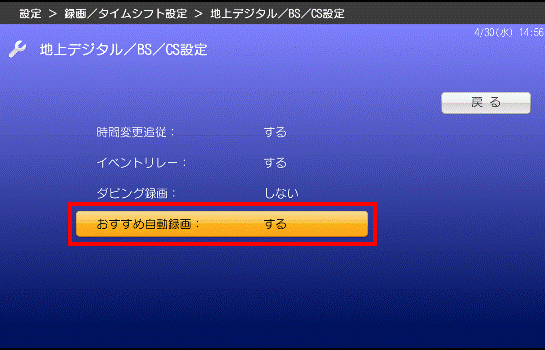
- おすすめ自動録画を使用する場合は「する」を、使用しない場合は「しない」を「カーソル」ボタンを押して選択し、「決定」ボタンを押します。
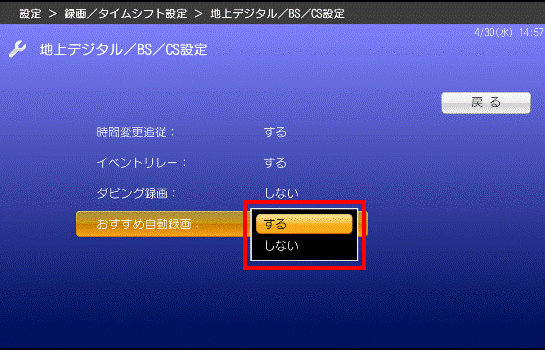
- 「戻る」ボタンを4回押して、DigitalTVboxの視聴画面に戻ります。
コントロールパネルから変更する場合
次の手順で、おすすめ自動録画の設定を変更します。

- 「スタート」ボタン→「コントロールパネル」の順にクリックします。
- 「コントロールパネル」が表示されます。
「その他のオプション」をクリックします。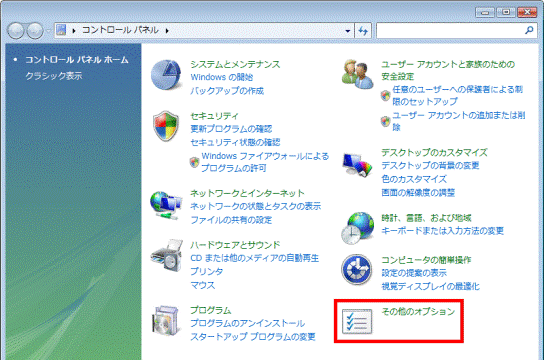

「その他のオプション」が表示されていない場合は、「自動録画予約の設定」をクリックし、手順4.へ進みます。
- 「自動録画予約の設定」をクリックします。
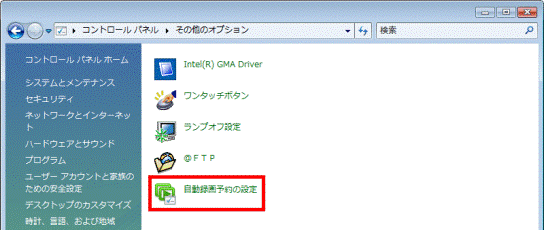
- 「自動録画予約」が表示されます。
次の項目の設定をお好みで変更します。- 自動録画予約機能を有効にする
おすすめ自動録画を使用するかどうかを選択します。- おすすめ自動録画を使用する場合:クリックしてチェックを付けます。
- おすすめ自動録画を使用しない場合:クリックしてチェックを外します。
- おすすめ自動録画を使用する場合:クリックしてチェックを付けます。
- 稼働時間1、稼働時間2
おすすめ自動録画を行う時間帯を指定します。開始時刻と終了時刻を「▼」ボタンをクリックして選択します。
2つの時間帯を分けて指定したい場合は、稼働時間1、稼働時間2の両方を指定します。
「稼働時間1の設定を有効にする」、「稼働時間2の設定を有効にする」の両方をクリックしてチェックを外した状態にすると、おすすめ自動録画が行われなくなります。 - 自動録画可能容量
おすすめ自動録画用のハードディスク容量を設定します。
初期設定では125GBに設定されています。
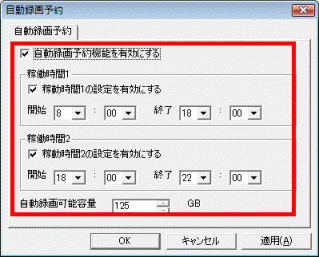
- 自動録画予約機能を有効にする
- 設定の変更が完了したら、「OK」ボタンをクリックします。
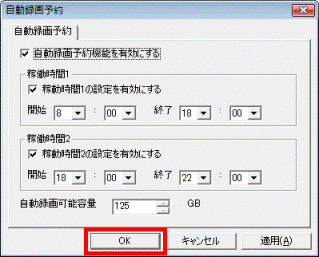
- 「×」ボタンをクリックし、「その他のオプション」を閉じます。



